オンラインマーケティングの世界では、Facebook-Pixelは、あなたのウェブサイト上のユーザー行動を追跡し、広告施策を的確に最適化するための欠かせないツールです。正しくピクセルを設定すれば、リターゲティングキャンペーンを作成し、すでにあなたの製品やサービスに興味を示した訪問者に再度アプローチできます。このガイドでは、Google Tag マネージャーを使ってFacebookピクセルを設定する手順を説明します。
主なポイント
- Facebookピクセルを使用すると、ユーザーを追跡し、ターゲットを絞った広告施策を実施できます。
- Google Tag Managerを使用すると、ピクセルを簡単かつ効率的に統合できます。
- 広告のパフォーマンスを向上させるために、ピクセルのデータを定期的に確認し、調整することが重要です。
ステップバイステップガイド
ステップ 1: Facebook Ads Managerにアクセス
Facebookピクセルを設定するには、まずFacebook Ads Managerに入ります。「Marketing Library」をクリックし、「All Tools」へ移動します。そこで「Ads Manager」を見つけることができます。
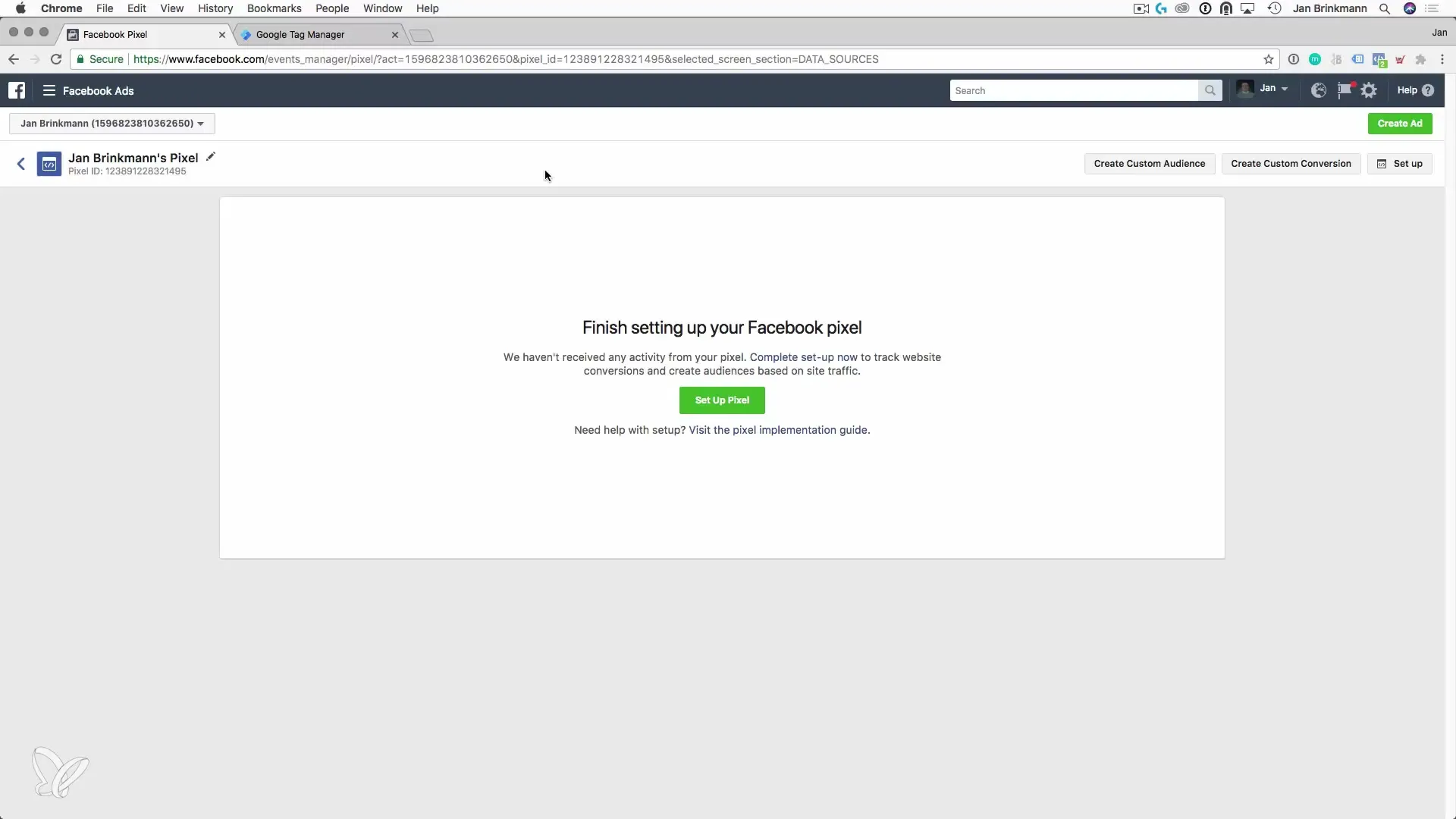
ステップ 2: ピクセルを見つけて設定する
Ads Managerには「Assets」セクションがあり、その下に「Pixels」があります。ここで既存のピクセルにアクセスするか、新しいピクセルを作成できます。新しいピクセルが必要な場合は、ここでその概要から行うことができます。
ステップ 3: ピクセルを設定する
「Setup your Pixel」をクリックした後、簡単なインストール(Quick Install)または手動インストールのいずれかを選択できます。手動インストールを選択する場合は、「Manual Install」を選択し、ピクセルのベースコードをコピーします。
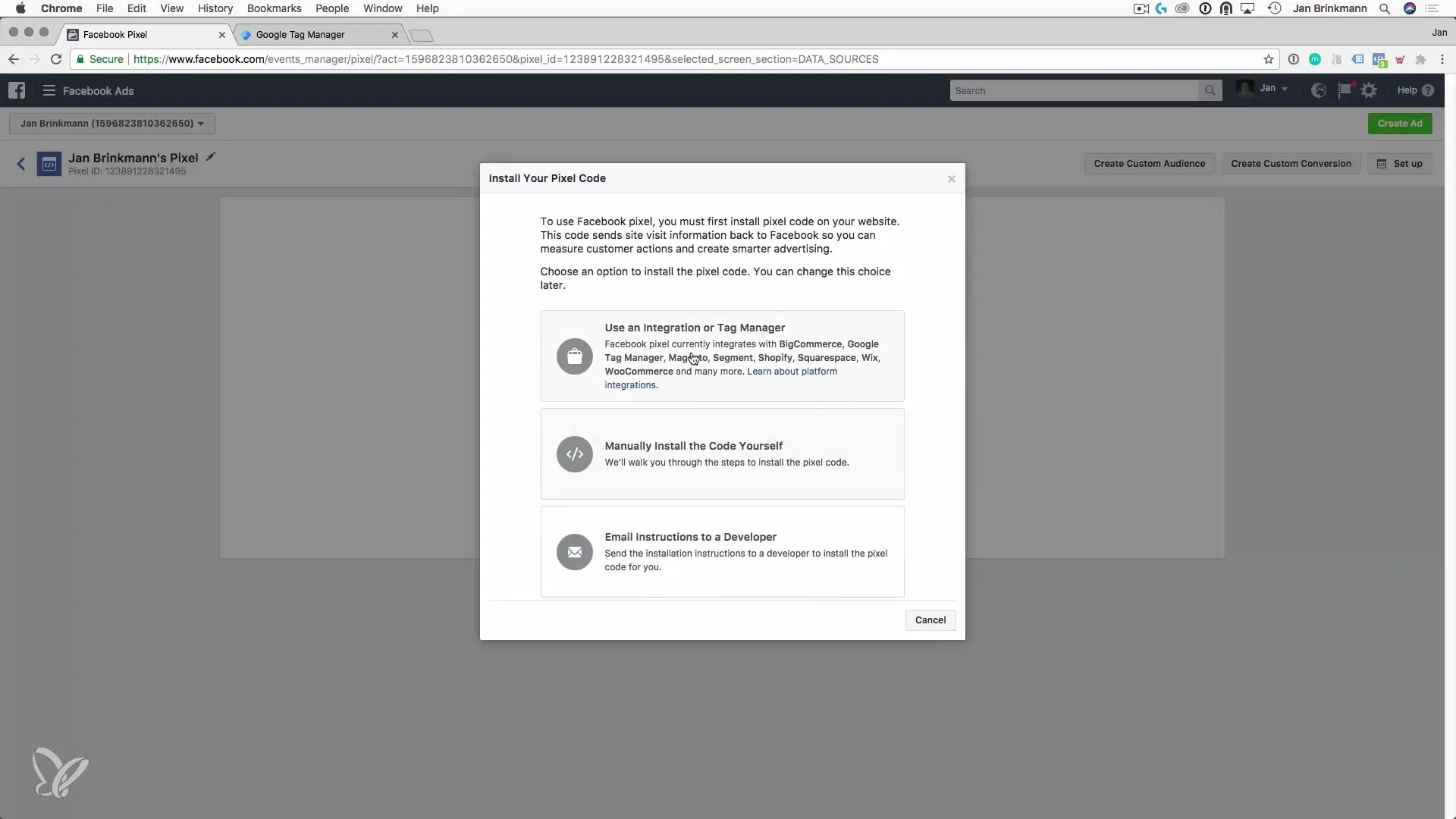
ステップ 4: Google Tag Managerにベースコードを追加
コピーしたFacebookピクセルコードを追加するためにGoogle Tag Managerを開きます。新しいタグを作成し、「カスタムHTML」タイプを選択してコピーしたピクセルコードを貼り付けます。トリガーを「All Pages」に設定し、ウェブサイトのすべてのページでピクセルがアクティブになるようにします。
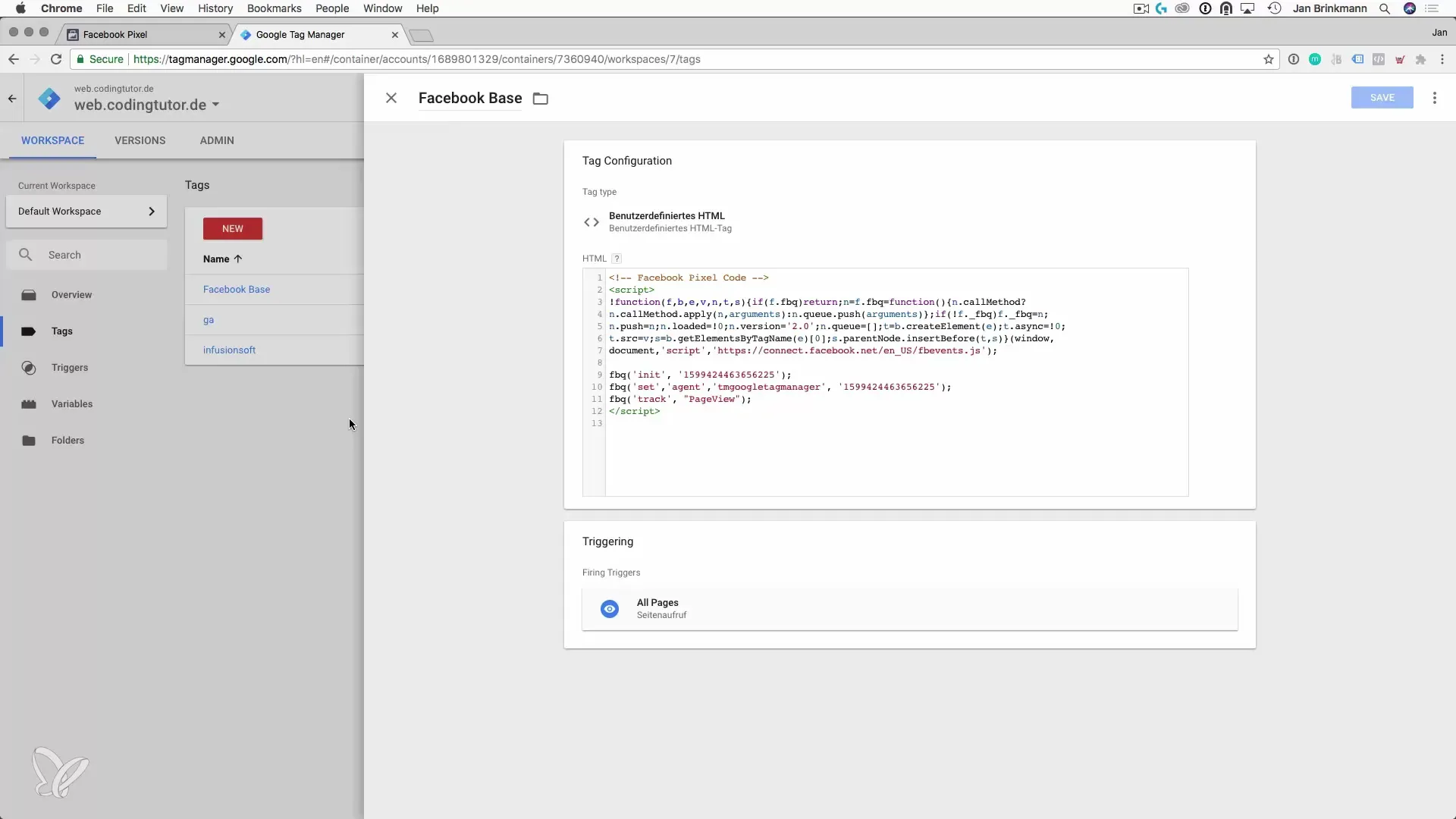
ステップ 5: カスタムイベントを追加(オプション)
リードイベントや購入など、特定のイベントを追跡したい場合は、カスタムイベントコードを追加することもできます。そのためには、注文の感謝ページなどの関連するページで、該当コードを挿入します。
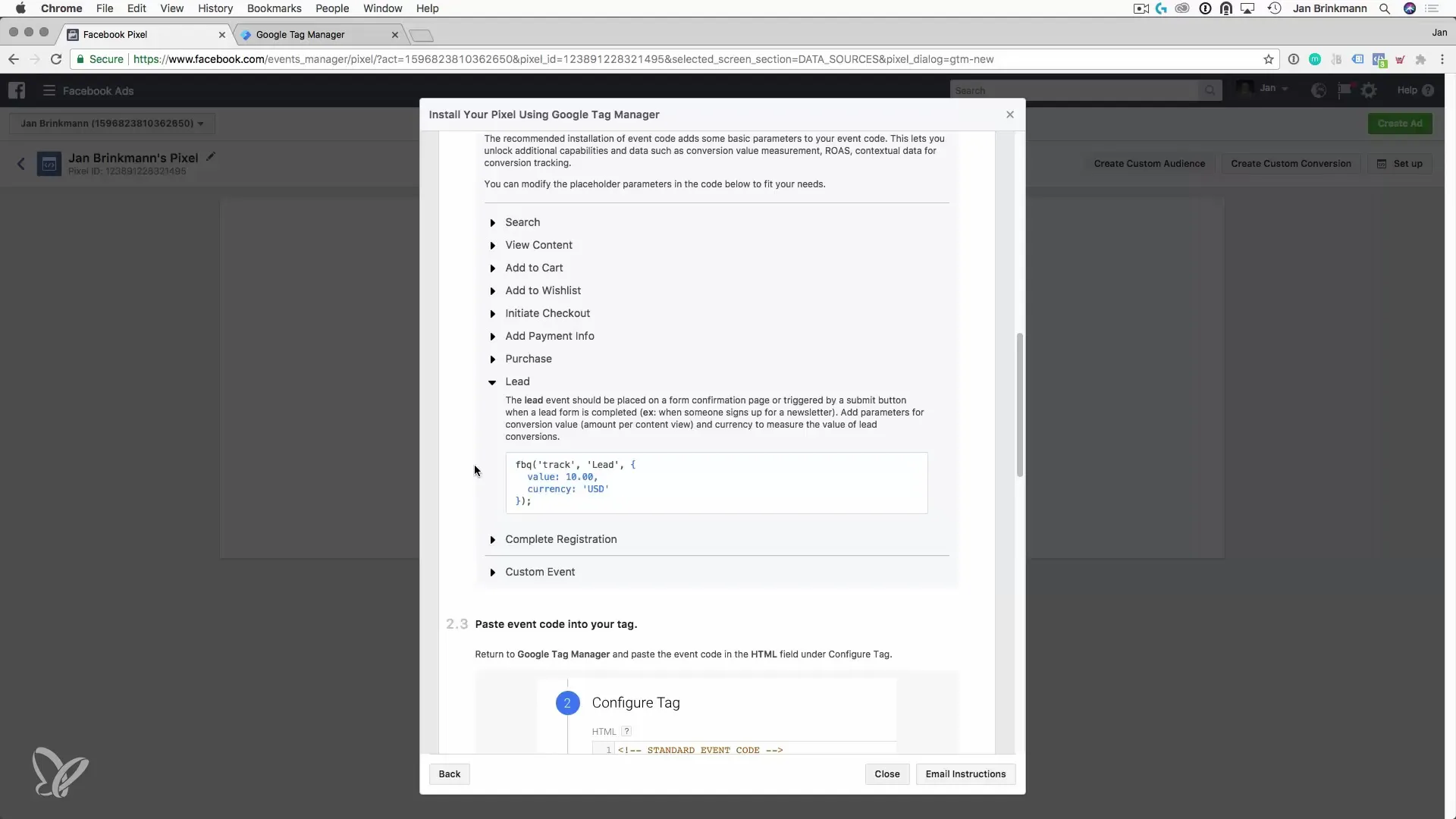
ステップ 6: Facebookピクセルのテスト
ピクセルが正しく実装されていることを確認するために、Facebook Pixel HelperというChrome拡張機能を使ってページを開きます。これにより、ピクセルがアクティブであるかどうか、イベントが正しく記録されているかどうかを表示されます。
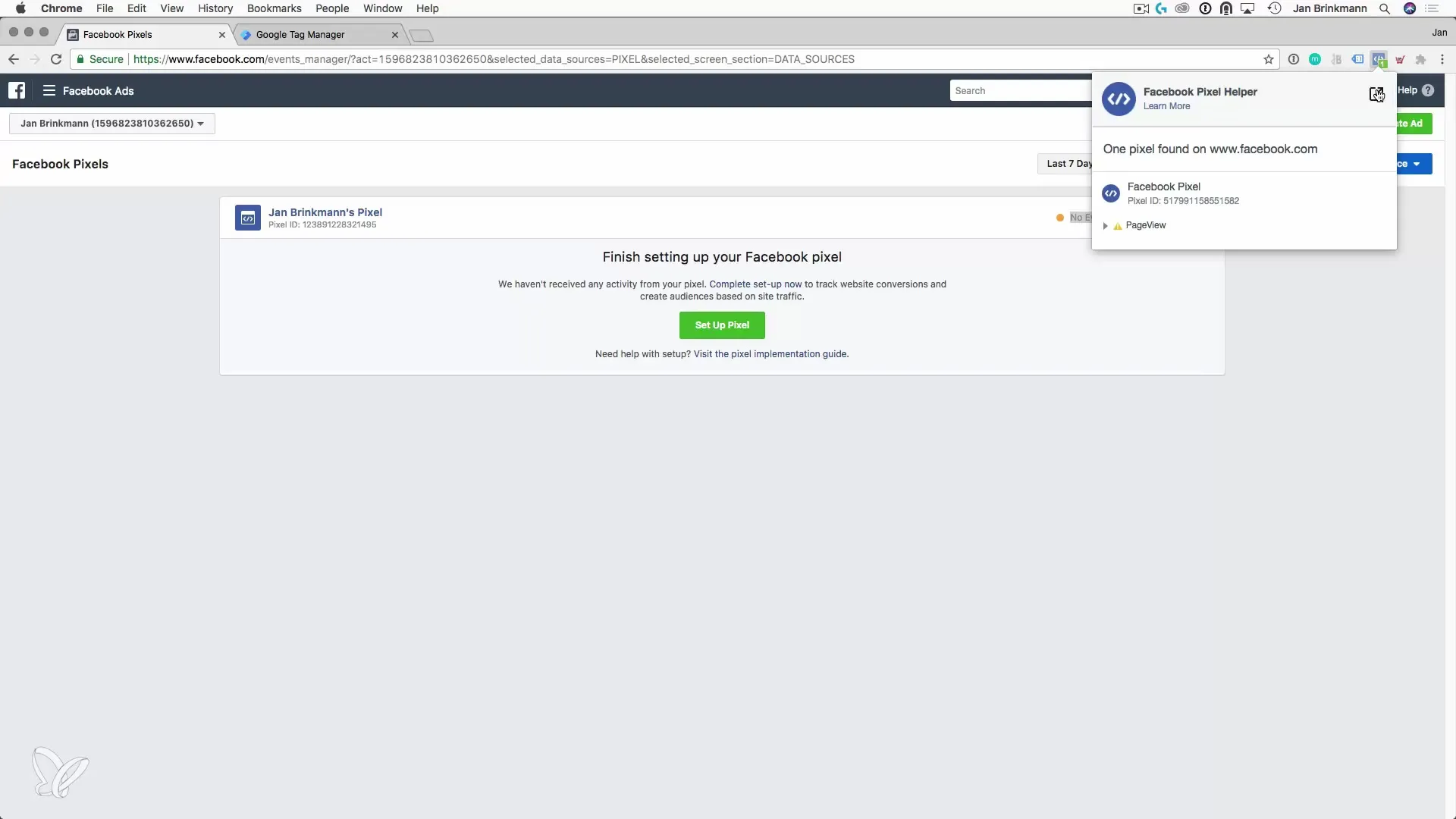
ステップ 7: イベントの確認
その後、Facebook Ads Managerでイベントが受信されたかどうかを確認できます。「Pixels」に移動し、そこに自分のイベントが表示されているか確認してください。「No Events Received」と表示される場合は、設定に問題がある可能性があります。
ステップ 8: 調整と最適化
キャンペーンがどのように機能しているかに応じて、定期的にピクセルデータを調整する必要があります。関連するイベントが記録されていることを確認し、これらの情報に基づいてキャンペーンを最適化してください。
まとめ - Google Tag Managerを通じたFacebookピクセル設定ガイド
Google Tag Managerを使用してFacebookピクセルを設定することで、あなたのウェブサイト訪問者の行動を効果的に追跡できます。シンプルでカスタマイズされたイベントを作成して、マーケティング戦略に役立つ貴重なデータを得ることができます。重要なステップは、ベースコードを正しく挿入し、ピクセルをテストし、Ads Managerで定期的にイベントを確認することです。
よくある質問
Facebookピクセルをウェブサイトに追加するにはどうすればよいですか?Facebookピクセルは、Google Tag Managerを介してカスタムHTMLタグとして追加されます。
なぜFacebook Pixel Helperを使用すべきですか?このChrome拡張機能は、ピクセルが正しく機能しているかどうか、イベントが正しく記録されているかどうかを確認するのに役立ちます。
イベントが表示されない場合はどうすればよいですか?Google Tag Managerでのインストールを確認し、トリガーが「All Pages」に設定されていることを確認してください。
ピクセルデータはどのくらいの頻度で確認すればよいですか?イベントが正しく記録されていることを確認し、キャンペーンを最適化するために、データを定期的に確認することをお勧めします。


